Secure Shell
Die Secure Shell ist ein Ersatz für Dienste wie telnet,
ftp und rlogin, bzw. den darauf aufbauenden Diensten
rcp und rexec. Nachteilig an diesen Diensten ist,
daß Passwörter im Klartext übermittelt werden und so
von jedem, der physikalischen Zugang zum Netzwerk hat, mitgelesen
werden können.
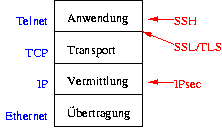 Es existieren verschiedene Verfahren, dieses Manko zu umgehen:
IPsec setzt auf eine Verschlüsselung auf der IP Ebene,
SSL (Secure Socket Layer) bzw. TLS (Transport Layer
Security) verschlüsselt die Daten zwischen der Anwendungs- und
Transportebene. SSH ersetzt andere Programme durch eine
sichere Variante und sort so für Sicherheit auf der
Anwendungsebene.
Es existieren verschiedene Verfahren, dieses Manko zu umgehen:
IPsec setzt auf eine Verschlüsselung auf der IP Ebene,
SSL (Secure Socket Layer) bzw. TLS (Transport Layer
Security) verschlüsselt die Daten zwischen der Anwendungs- und
Transportebene. SSH ersetzt andere Programme durch eine
sichere Variante und sort so für Sicherheit auf der
Anwendungsebene.
Die Secure Shell ersetzt die Dienste telnet, rlogin,
rexec, rcp und ftp durch die Programme
ssh und scp. Ursprünglich stammt das Programm von
Tatu Ylonen. Während Version 1 noch frei benutzbar war, verlangte
der Autor für Version 2 bei kommerziellen Einsatz Gebühren, was
der weiteren Verbreitung eher schadete. Deshalb schuf eine Gruppe von
BSD-Entwicklern auf Basis einer alten Version eine freie Variante mit
dem namen OpenSSH, die inzwischen auch die Version 2
unterstützt.
Für Windows existieren mehrere verschiedene Programme, von denen
einige frei erhältlich sind. Die Unterstützung für
Dateitransfers per scp ist aber in den seltensten Fällen
implementiert.
Benutzung
Anstatt rlogin und telnet benutzt man das Kommando
ssh. Als Parameter gibt man den Namen des Rechners an, auf dem
man sich anmelden will. Zusätzlich kann man über die Option
-l den Benutzernamen auf dem entfernten Rechner angeben, falls
dieser nicht mit dem lokalen Namen übereinstimmt.
ssh -l marry bar
Statt rsh und rexec benutzt man ebenfalls
ssh und gibt als letztes das auszuführende Kommando nach dem
Hostnamen an.
ssh john@foo ls -lR
Für Datentransfers benutzt man statt rcp und ftp
das Kommando scp. Dieses erwartet als Argument Quelle und
Ziel, die um den Benutzernamen und Hostnamen erweitert werden
können.
scp marry@bar:/tmp/baz john@foo:.
Die ssh kann zudem auch dazu benutzt werden, beliebige
TCP-Verbindungen über einen sicheren Tunnel von einem Rechner auf
einen anderen weiterzuleiten. Dies ist besonders bei Protokollen wie FTP
oder UUCP sinnvoll, da diese ebenfalls Passwörter im Klartext
benutzen und deshalb unsicher sind. Es gibt sowohl die
Möglichkeit, Verbindungen vom lokalen Rechner auf einen entfernten
Rechner weiterzuleiten, als auch Verbindungen vom Server auf einen
lokalen Rechner weiterzuleiten.
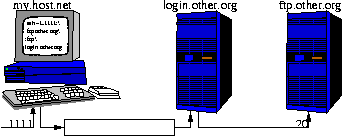 Über die Option -L läßt sich eine
Verbindung auf den lokalen Port über den sicheren Tunnel auf einen
anderen Rechner weiterleiten. Der Parameter erwartet ein durch
Doppelpunkte getrenntes Tripel: Die erste Angabe bezeichnet den lokalen
Port, der weitergeleitet werden soll. Der zweite Parameter gibt den
Host an, auf den die Verbindung weitergeleitet werden soll. Dieser kann
sich vom Rechner unterscheiden, auf den sich per ssh
eingewählt wurde. Die dritte Angabe bezeichnet den Port auf dem
entfernten Rechner, zu dem die Verbindung aufgebaut werden soll.
Über die Option -L läßt sich eine
Verbindung auf den lokalen Port über den sicheren Tunnel auf einen
anderen Rechner weiterleiten. Der Parameter erwartet ein durch
Doppelpunkte getrenntes Tripel: Die erste Angabe bezeichnet den lokalen
Port, der weitergeleitet werden soll. Der zweite Parameter gibt den
Host an, auf den die Verbindung weitergeleitet werden soll. Dieser kann
sich vom Rechner unterscheiden, auf den sich per ssh
eingewählt wurde. Die dritte Angabe bezeichnet den Port auf dem
entfernten Rechner, zu dem die Verbindung aufgebaut werden soll.
ssh -L 1111:ftp.other.org:ftp login.other.org
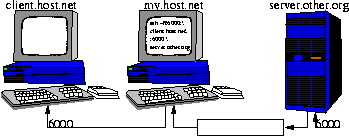 In umgekehrter Richtung lassen sich Verbindungen auf den
Server über den Tunnel auf einen lokalen Rechner weiterleiten.
Hier bezeichnet die erste Angabe nach der Option -R den Port
auf dem Server, während der zweite Parameter einen Rechner im
eigenen Netz bezeichnet, zu dem der lokale Rechner die Daten
weiterleiten soll. Der dritte Parameter bezeichnet den Port auf dem
Rechner, zu dem die Daten geschickt werden.
In umgekehrter Richtung lassen sich Verbindungen auf den
Server über den Tunnel auf einen lokalen Rechner weiterleiten.
Hier bezeichnet die erste Angabe nach der Option -R den Port
auf dem Server, während der zweite Parameter einen Rechner im
eigenen Netz bezeichnet, zu dem der lokale Rechner die Daten
weiterleiten soll. Der dritte Parameter bezeichnet den Port auf dem
Rechner, zu dem die Daten geschickt werden.
ssh -R 6000:my.host.net:6000 server.other.org
Authentifizierung
SSH ist als Ersatz für die R-Dienste gedacht und
verhält sich so, daß diese Problemlos ersetzt werden
können. Im Falle, daß auf dem entfernten Rechner kein
SSH-Daemon läuft, fällt SSH auf die unsichere
rsh zurück und benutzt ggf. nach einer Warnmeldung diese.
Darüber hinaus bietet die ssh aber noch folgende
Varianten zur Authentifizierung:
rhosts.equiv
Wenn sich ein Benutzer über ssh auf dem Rechner anmeldet,
überprüft der Daemon, ob der Rechner, von dem aus die
Verbindung hergestellt wird, in der Datei /etc/rhosts.equiv
bzw. $HOME/.rhosts aufgeführt ist. Ist dies der Fall, so
wird dem Benutzer der Zugang ohne Passwortabfrage gewährt.
Diese Methode ist sehr unsicher, da ein Angreifer sich lediglich als
einer der Rechner ausgeben muß, die in der Datei aufgeführt
sind. Deshalb ist diese Art der Authentifizierung in der Regel
abgeschaltet und wird nicht verwendet.
Aufpassen muß man zudem bei der unterschiedlichen Bedeutung des
Benutzernamens, der hinter dem Eintrag in den Dateien angegeben werden
kann: In der Datei $HOME/.rhosts sorgt der Benutzername
dafür, daß sich nur dieser Benutzer vom angegebenen Rechner
aus ohne Passwort anmelden kann. In der Datei
/etc/rhosts.equiv erlaubt die Angabe eines Namens diesem Benutzer,
sich untern einem beliebigen Namen anzumelden.
known_hosts
Um den Host-Spoofing vorzubeugen erweitert die ssh das Konzept um einen
Host-Key: Für jeden Rechner wir mit dem Programm
ssh-keygen ein Schlüsselpaar ohne Passwort generiert. Der
private Schlüssel wird in /etc/ssh/ssh_host_key abgelegt
und ist nur für root lesbar. Der öffentliche Teil
ssh_host_key.pub wird systemweit an die Dateien
/etc/ssh_known_hosts bzw. deren benutzereigenen Variante
$HOME/.ssh/known_hosts angehängt.
Server Authentifizierung
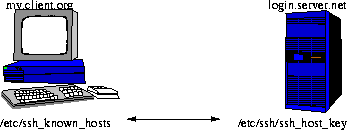 Um Sicherzustellen, daß der
kontaktierte Rechner auch der gewünschte Rechner ist und nicht
durch einen kompromittierten Rechner ersetzt wurde, um an die
Passwörter von Benutzern zu kommen, überprüft die ssh
bei jedem Verbindungsaufbau den Schlüssel des Servers. Der dazu
passende öffentliche Schlüssel muß dazu beim
verbindungsherstellenden Rechner in den Dateien
/etc/ssh_known_hosts bzw. $HOME/.ssh/known_hosts
hinterlegt sein. Je nach Konfiguration wird beim fehlen des
öffentlichen Schlüssels oder bei Nichtübereinstimmung
die Verbindung grundsätzlich verweigert oder nach Rückfrage
beim Benutzer trotzdem hergestellt.
Um Sicherzustellen, daß der
kontaktierte Rechner auch der gewünschte Rechner ist und nicht
durch einen kompromittierten Rechner ersetzt wurde, um an die
Passwörter von Benutzern zu kommen, überprüft die ssh
bei jedem Verbindungsaufbau den Schlüssel des Servers. Der dazu
passende öffentliche Schlüssel muß dazu beim
verbindungsherstellenden Rechner in den Dateien
/etc/ssh_known_hosts bzw. $HOME/.ssh/known_hosts
hinterlegt sein. Je nach Konfiguration wird beim fehlen des
öffentlichen Schlüssels oder bei Nichtübereinstimmung
die Verbindung grundsätzlich verweigert oder nach Rückfrage
beim Benutzer trotzdem hergestellt.
Client Authentifizierung
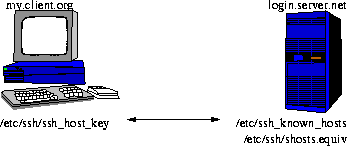 Umgekehrt kann der Daemon bei einer
Authentifizierung wie bei den R-Diensten neben dem Hostnamen auch deren
Schüssel überprüfen. Dazu wertet der ssh-Daemon die
Datei /etc/ssh/shosts.equiv bzw. $HOME/.shosts aus
und überprüft über die Dateien
/etc/ssh_known_hosts bzw. $HOME/.ssh/known_hosts des
verbindenden Rechners. Dazu muß die ssh allerdings den geheimen
Schlüssel auf diesem Rechner lesen können, der normalerweise
nur von root gelesen werden kann. Es ist daher notwendig, das
ssh-Programm SUID-ROOT zu installieren.
Umgekehrt kann der Daemon bei einer
Authentifizierung wie bei den R-Diensten neben dem Hostnamen auch deren
Schüssel überprüfen. Dazu wertet der ssh-Daemon die
Datei /etc/ssh/shosts.equiv bzw. $HOME/.shosts aus
und überprüft über die Dateien
/etc/ssh_known_hosts bzw. $HOME/.ssh/known_hosts des
verbindenden Rechners. Dazu muß die ssh allerdings den geheimen
Schlüssel auf diesem Rechner lesen können, der normalerweise
nur von root gelesen werden kann. Es ist daher notwendig, das
ssh-Programm SUID-ROOT zu installieren.
authorized_keys
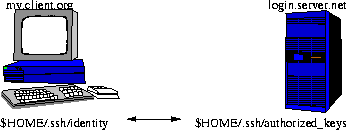 Neben diesen rein auf Hostnamen basierenden
Möglichkeiten kann man sich ein Schlüsselpaar generieren und
dieses ggf. mit einem Passwort verschlüsseln. Der private
Schlüssel wird normalerweise in der Datei
$6HOME/.ssh/identity abgelegt, während der öffentliche
Schlüssel auf dem anzumeldenden Rechner an die Datei
$HOME/.ssh/authorized_keys angehängt. Beim einloggen fragt
ssh dann ggf. nach dem Passwort für den geheimen
Schlüssel und meldet sich damit an. Bei dieser Variante
genügt also der Zugriff auf den geheimen Schlüssel für
eine Anmeldung, weshalb man diese Datei gut schützen sollte.
Neben diesen rein auf Hostnamen basierenden
Möglichkeiten kann man sich ein Schlüsselpaar generieren und
dieses ggf. mit einem Passwort verschlüsseln. Der private
Schlüssel wird normalerweise in der Datei
$6HOME/.ssh/identity abgelegt, während der öffentliche
Schlüssel auf dem anzumeldenden Rechner an die Datei
$HOME/.ssh/authorized_keys angehängt. Beim einloggen fragt
ssh dann ggf. nach dem Passwort für den geheimen
Schlüssel und meldet sich damit an. Bei dieser Variante
genügt also der Zugriff auf den geheimen Schlüssel für
eine Anmeldung, weshalb man diese Datei gut schützen sollte.
Um nicht jedesmal das Passwort eingeben zu müssen, kann mit dem
Programm ssh-agent ein Programm im Hintergrund gestartet
werden, dem das Passwort über ssh-add mitgeteilt wird.
Passwort
Wenn keine der vorherigen drei Möglichkeiten greift, fragt die ssh
nach dem Passwort auf dem entfernten Rechner und meldet sich damit an.
Im Gegensatz zu den R-Diensten wird das Passwort hierbei aber
Verschlüsselt übertragen, so daß das Passwort nicht
mitgehört werden kann.
Konfiguration
Je nachdem, ob die Programme selbst übersetzt werden oder eine
fertige Distribution verwendet wird, liegen die Konfigurationsdateien
in /etc/, /etc/ssh/ oder /usr/local/etc/.
Die Konfigurationsdateien der Benutzer liegen normalerweise in
$HOME/.ssh/ und werden im folgenden kurz beschrieben. Für
jede Datei wird kurz deren Funktion und ein Vorschlag für die
Rechte gemacht.
Server
Der Server sshd wird vollständig über Dateien
konfiguriert, die im Verzeichnis /etc/ssh/ liegen. Einige
können jedoch von Benutzern bei entsprechender Konfiguration lokal
erweitert werden. Alle globalen Dateien sollten dem Benutzer
root und der Gruppe root gehören.
| /etc/ssh/shosts.equiv |
644 |
|
Diese Datei enthält in jeder Zeile einen Hostnamen, von dem
aus sich Benutzer ohne Eingabe eines weiteren Passwortes einloggen
können. Zusätzlich können Benutzernamen angegeben
werden, die sich dann als jeder beliebige Benutzer
anmelden können.
|
| $HOME/.shosts |
600 |
|
Diese Datei erweitert die globale Datei um benutzerspezifische
Hosts. Die Namensangabe hier kann dazu verwendet werden, falls sich
der Benutzername auf dem entfernten Rechner vom Namen des lokalen
Accounts unterscheidet.
|
| /etc/ssh/ssh_host_key |
600 |
|
Diese Datei enthält den geheimen Schlüssel des Rechners
und wird durch den Aufruf von ssh-keygen ohne Vergabe eines
Passwortes erzeugt.
|
| /etc/ssh/ssh_host_key.pub |
644 |
|
Diese Datei enthält den öffentlichen Schlüssel des
Rechners.
|
| /etc/ssh/ssh_random_seed |
600 |
|
Diese Datei enthält Zufallsdaten und dient zur Initialisierung
des Pseudozufallszahlengenerators. Diese Datei wird beim Beenden
des ssh-Daemons mit neuen Zeichen gefüllt, um einen Angriff zu
erschweren.
|
| /etc/ssh/sshd_config |
644 |
Diese Datei enthält die eigentliche Konfiguration. Eine
ausführliche Beschreibung aller Einträge finden sich in
der Manualpage zu sshd(8).
- HostKey /etc/ssh/ssh_host_key
-
Pfadangabe zum geheimen Host-Schlüssel
- PermitRootLogin no
-
Verbietet, daß sich root direkt auf dem Rechner anmelden
kann
- PermitEmptyPasswords no
-
Verbietet die Verwendung von leeren Passwörtern auf dem
lokalen Rechner
- X11Forwarding yes
-
Erlaubt die automatische Weiterleitung einer X11 Verbindung
- StrictModes yes
-
Überprüft die Dateirechte aller Dateien und
verweigert bei einer Fehlkonfiguration aus
Sicherheitsgründen den Dienst
- IgnoreRhosts yes
-
Ignoriert die benutzerspezifischen Erweiterungen in
$HOME/.rhosts und $HOME/.shosts. Die globalen
Dateien /etc/rhosts.equiv und
/etc/ssh/shosts.equiv werden weiterhin benutzt
- IgnoreUserKnownHosts no
-
Erlaubt die Verwendung der benutzerspezifischen Datei
$HOME/.ssh/known_hosts
- RhostsAuthentication no
-
Verbietet die Verwendung von lediglich
/etc/rhosts.equiv
- RhostsRSAAuthentication yes
-
Erlaubt die Verwendung von /etc/hosts.equiv zusammen
mit einer zusätzlichen Überprüfung des
Host-Schlüssels
- RSAAuthentication yes
-
Erlaubt das Anmelden über ein vom Benutzer generiertes
Schlüsselpaar
- PasswordAuthentication yes
-
Erlaubt das Anmelden mit dem Benutzerpasswort auf dem lokalen
Rechner
- SkeyAuthentication no
-
Verbietet die Verwendung von Einmalpasswörtern
|
| /etc/ssh_known_hosts |
644 |
|
In dieser Datei werden die öffentlichen Schlüssel anderer
Rechner gesammelt, um deren Identität überprüfen zu
können. Dies ist vor allem bei der Verwendung von
/etc/ssh/shosts.equiv notwendig, um gegen Host-Spoofing zu
vermeiden. Jeder Eintrag beginnt mit den Namen bzw. IP-Adressen des
Rechners gefolgt vom öffentlichen Schlüssel.
|
| $HOME/.ssh/known_hosts |
644 |
|
Diese Datei erweitert die globale Datei um weitere öffentliche
Schlüssel von Rechnern. Diese werden benutzt, um die
Authentizität des Clients sicherzustellen.
|
| $HOME/.ssh/authorized_keys |
600 |
|
Diese Datei enthält eine Liste alle öffentlichen
Schlüssel. Über den passenden geheimen Schlüssel
kann man sich auf dem lokalen Rechner anmelden und wird dabei ggf.
nach dem Passwort des geheimen Schlüssels gefragt.
|
Client
Auf der Seite des Client benutzt die ssh vorwiegend die Dateien des
Benutzers, greift jedoch auf einige globale Dateien zurück.
Überschrieben werden diese von etwaigen Kommandozeilenparametern,
die beim Aufruf von ssh angegeben werden können.
| $HOME/.ssh/config |
644 |
Diese Datei enthält die benutzerspezifische Konfiguration der
ssh. Es wird jeweils die erste passende Option benutzt, so
daß speziellere Einstellungen am Anfang der Datei stehen
sollten.
- Host foo
-
Leitet einen neuen Abschnitt, so daß alle folgenden
Optionen nur noch für diesen Host gelten. Die Hostnamen
können auch die Joker * und ? enthalten oder als
Abkürzung für lange Hostnamen verwendet werden.
- HostName foo.bar
-
Bezeichnet den tatsächlichen Namen des Rechners, falls
dieser nicht beim Host-Eintrag verwendet wurde.
- User foo (-l)
-
Benutzt den angegebenen Benutzernamen bei der Anmeldung anstatt
des lokalen Namens
- IdentityFile $HOME/.ssh/identity (-i)
-
Verwendet einen anderen geheimen Schlüssel für die
Authentifizierung als den standardmäßigen
Schlüssel. Dadurch können mehrere geheime
Schlüssel für unterschiedliche Rechner verwendet
werden.
- RhostAuthentication no
-
Deaktiviert die Anmeldung über die alleinige Verwendung
von /etc/rhosts.equiv
- RhostRSAAuthentication yes
-
Versucht eine Anmeldung über
/etc/ssh/shosts.equiv und einer zusätzlichen
Überprüfung des Host-Schlüssels.
- RSAAuthentication yes
-
Verwendet das vom Benutzer generierte Schlüsselpaar zur
Anmeldung
- PasswordAuthentication yes
-
Erlaubt die Verwendung des Passwortes auf dem Server zur
Authentifizierung.
- SKeyAuthentication no
-
Verwendet keine Einmalpasswörter zum Anmelden.
- CheckHostIP yes
-
Überprüft zusätzlich, ob die IP-Adresse zum
angegebenen Namen passt.
- StrictHostKeyChecking yes
-
Verweigert den Login auf Rechnern, deren Host-Schlüssel
unbekannt oder verändert ist.
- FallBackToRsh no
-
Im Falle, daß auf dem Server kein ssh-Daemon läuft,
wird nicht auf die Verwendung der R-Dienste
zurückgegriffen.
- UseRsh no
-
Benutzt keine rsh, wenn auf dem Server der ssh-Daemon
nicht läuft.
- ForwardX11 yes (-X|-x)
-
Leitet alle X11-Verbindungen vom Server über einen
sicheren Kanal zurück auf den lokalen Rechner.
- ForwardAgent yes (-A|-a)
-
Leitet anfragen an das Authentifizierungsprogramm auf dem
Server zurück an das lokale Programm.
- LocalForward 1111 bar:2222 (-L)
-
Leitet alle TCP-Zugriffe auf den lokalen Port 1111 über
einen sicheren Kanal zum Server und öffnet von dort eine
Verbindung zum Rechner bar auf dem Port 2222.
- RemoteForward 1111 bar:2222 (-R)
-
Leitet alle TCP-Zugriffe auf den Port 1111 auf dem Server
über einen sicheren Kanal auf den lokalen Rechner und
öffnet von hier eine Verbindung zum Rechner bar auf den
Port 2222.
- Compression no (-C)
-
Schaltet die komprimierte Datenübertragung ab.
- CompressionLevel
-
Setzt den Grad der Komprimierung von 1 (schnell) bis 9
(kompakt).
|
| /etc/ssh/ssh_config |
644 |
|
Diese Datei enthält die Grundkonfiguration, auf die nur dann
zugegriffen wird, wenn die Option nicht in der benutzerspezifischen
Datei oder mit einem Kommandozeilenparameter überschrieben
wurde.
|
| $HOME/.ssh/identity |
600 |
|
Diese Datei enthält den geheimen Schlüssel, mit dem man
sich auf einem entfernten Rechner anmeldet. Ist für den
Schlüssel kein Passwort vergeben, so reicht allein der Besitz
dieser Datei, um sich auf einem entfernten Rechner anzumelden,
solang dort der passende öffentliche Schlüssel in der
Datei $HOME/.ssh/authorized_keys vorhanden ist.
|
| $HOME/.ssh/known_hosts |
600 |
|
Diese Datei erweitert die globale Datei um weitere öffentliche
Schlüssel von Rechnern. Diese werden benutzt, um die
Authentizität des Servers sicherzustellen.
|
SSH 2
Das alte SSH1 Protokoll besitzt einige Probleme bezüglich
Man-in-the-Middle Attacken. Deshalb wurde SSH2 entwickelt, das
neben der RSA-Authentifizierung auch DSA-Authentifizierung nach
Diffie-Hellman unterstützt. Um diesem neuen Format gerecht zu
werden, wurden einige alte Dateien in SSH2 durch äquivalente neue Dateien
ersetzt. Die folgende Tabelle stellt diese Unterschiede gegenüber:
| SSH1 |
SSH2 |
| /etc/ssh_known_hosts |
/etc/ssh/ssh_known_hosts2 |
| /etc/ssh/ssh_host_key.pub |
/etc/ssh/ssh_host_rsa_key.pub, /etc/ssh/ssh_host_dsa_key.pub |
| /etc/ssh/ssh_host_key |
/etc/ssh/ssh_host_rsa_key, /etc/ssh/ssh_host_dsa_key |
| $HOME/.ssh/authorized_keys |
$HOME/.ssh/authorized_keys2 |
| $HOME/.ssh/known_hosts |
$HOME/.ssh/known_hosts2 |
| $HOME/.ssh/identity |
$HOME/.ssh/id_rsa, $HOME/.ssh/id_dsa |
| $HOME/.ssh/identity.pub |
$HOME/.ssh/id_rsa.pub, $HOME/.ssh/id_dsa.pub |
Wenn zwei SSH2-fähige Versionen miteinander in Kontakt treten,
werden die alten SSH1-Dateien teilweise ignoriert. Dies fällt
meißtens dann unangenehm auf, wenn nacheinander die Versionen auf
Client und Server aktualisiert werden und die Authentifizierung per
$HOME/.ssh/identity nicht mehr funktioniert. Durch die Angabe
von -1 bzw. von Protocol 1 als Option kann man das
Verwenden des alten Protokolls noch erzwingen, bis man die Konfiguration
entsprechend aktualisiert hat.
Verfügbare Versionen
Inzwischen gibt es verschiedene kommerzielle und freie Versionen
für alle gängigen Betriebssysteme:
- TeraTerm
-
TeraTerm ist eigentlich ein Terminal-Programm für
Windows, daß aber neben em Umgang mit der seriellen
Schnittstelle auch eine Telnet-Emulation besitzt. Als Erweiterung
dazu gibt es ein ssh-Plugin, was dieses Programm universell
einsetzbar macht. Einziges Manko ist die fehlende Unterstützung
von Dateitransfers.
- CERT DFN
-
Auf dem FTP-Servers des DFN befindet sich eine SSH-Version für
Windows, die sich sehr einfach installieren läßt und einen
guten Eindruck macht. Auch hier fehlt leider die Unterstützung
für Dateitransfers.
- PuTTY
-
PuTTY ist eine freie Implementierung eines Telnet/SSH Clients
für Windows. Im Gegensatz zu den anderen Varianten bietet diese
Version auch Unterstützung für scp.
- MindTerm
-
MindTerm ist eine Java Implementierung der ssh und
ist somit universell auf allen Plattformen einsetzbar, auf denen eine
Java Virtual Machine vorhanden ist. Das Programm läuft auch als
Applet im Browser und ist damit überall einsetzbar.
- SSH
-
Die original ssh aus Finnland.
- OpenSSH
-
OpenSSH ist eine freie Implementierung es SSH-Protokolls und
kann inzwischen das Original vollständig ersetzen.
- NiftySSH
-
NiftySSH ist eine Implementierung für den Macintosh. Sie bietet auch scp Unterstützung.
- F-Secure
-
F-Secure bietet mehrere kommerzielle SSH-Klienten für Windows,
Macintosh und verschiedene Unix-Derivate.
Literatur
Weitere Infos zu ssh gibt es z.B. unter
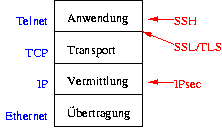 Es existieren verschiedene Verfahren, dieses Manko zu umgehen:
IPsec setzt auf eine Verschlüsselung auf der IP Ebene,
SSL (Secure Socket Layer) bzw. TLS (Transport Layer
Security) verschlüsselt die Daten zwischen der Anwendungs- und
Transportebene. SSH ersetzt andere Programme durch eine
sichere Variante und sort so für Sicherheit auf der
Anwendungsebene.
Es existieren verschiedene Verfahren, dieses Manko zu umgehen:
IPsec setzt auf eine Verschlüsselung auf der IP Ebene,
SSL (Secure Socket Layer) bzw. TLS (Transport Layer
Security) verschlüsselt die Daten zwischen der Anwendungs- und
Transportebene. SSH ersetzt andere Programme durch eine
sichere Variante und sort so für Sicherheit auf der
Anwendungsebene.
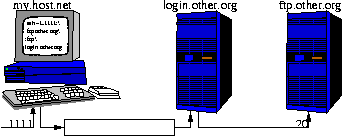 Über die Option -L läßt sich eine
Verbindung auf den lokalen Port über den sicheren Tunnel auf einen
anderen Rechner weiterleiten. Der Parameter erwartet ein durch
Doppelpunkte getrenntes Tripel: Die erste Angabe bezeichnet den lokalen
Port, der weitergeleitet werden soll. Der zweite Parameter gibt den
Host an, auf den die Verbindung weitergeleitet werden soll. Dieser kann
sich vom Rechner unterscheiden, auf den sich per ssh
eingewählt wurde. Die dritte Angabe bezeichnet den Port auf dem
entfernten Rechner, zu dem die Verbindung aufgebaut werden soll.
Über die Option -L läßt sich eine
Verbindung auf den lokalen Port über den sicheren Tunnel auf einen
anderen Rechner weiterleiten. Der Parameter erwartet ein durch
Doppelpunkte getrenntes Tripel: Die erste Angabe bezeichnet den lokalen
Port, der weitergeleitet werden soll. Der zweite Parameter gibt den
Host an, auf den die Verbindung weitergeleitet werden soll. Dieser kann
sich vom Rechner unterscheiden, auf den sich per ssh
eingewählt wurde. Die dritte Angabe bezeichnet den Port auf dem
entfernten Rechner, zu dem die Verbindung aufgebaut werden soll.
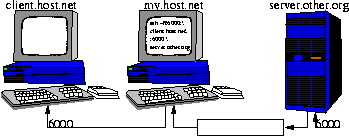 In umgekehrter Richtung lassen sich Verbindungen auf den
Server über den Tunnel auf einen lokalen Rechner weiterleiten.
Hier bezeichnet die erste Angabe nach der Option -R den Port
auf dem Server, während der zweite Parameter einen Rechner im
eigenen Netz bezeichnet, zu dem der lokale Rechner die Daten
weiterleiten soll. Der dritte Parameter bezeichnet den Port auf dem
Rechner, zu dem die Daten geschickt werden.
In umgekehrter Richtung lassen sich Verbindungen auf den
Server über den Tunnel auf einen lokalen Rechner weiterleiten.
Hier bezeichnet die erste Angabe nach der Option -R den Port
auf dem Server, während der zweite Parameter einen Rechner im
eigenen Netz bezeichnet, zu dem der lokale Rechner die Daten
weiterleiten soll. Der dritte Parameter bezeichnet den Port auf dem
Rechner, zu dem die Daten geschickt werden.
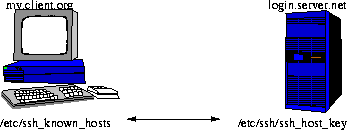 Um Sicherzustellen, daß der
kontaktierte Rechner auch der gewünschte Rechner ist und nicht
durch einen kompromittierten Rechner ersetzt wurde, um an die
Passwörter von Benutzern zu kommen, überprüft die ssh
bei jedem Verbindungsaufbau den Schlüssel des Servers. Der dazu
passende öffentliche Schlüssel muß dazu beim
verbindungsherstellenden Rechner in den Dateien
/etc/ssh_known_hosts bzw. $HOME/.ssh/known_hosts
hinterlegt sein. Je nach Konfiguration wird beim fehlen des
öffentlichen Schlüssels oder bei Nichtübereinstimmung
die Verbindung grundsätzlich verweigert oder nach Rückfrage
beim Benutzer trotzdem hergestellt.
Um Sicherzustellen, daß der
kontaktierte Rechner auch der gewünschte Rechner ist und nicht
durch einen kompromittierten Rechner ersetzt wurde, um an die
Passwörter von Benutzern zu kommen, überprüft die ssh
bei jedem Verbindungsaufbau den Schlüssel des Servers. Der dazu
passende öffentliche Schlüssel muß dazu beim
verbindungsherstellenden Rechner in den Dateien
/etc/ssh_known_hosts bzw. $HOME/.ssh/known_hosts
hinterlegt sein. Je nach Konfiguration wird beim fehlen des
öffentlichen Schlüssels oder bei Nichtübereinstimmung
die Verbindung grundsätzlich verweigert oder nach Rückfrage
beim Benutzer trotzdem hergestellt.
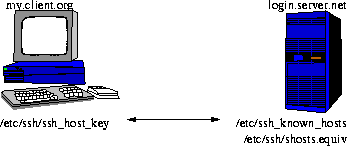 Umgekehrt kann der Daemon bei einer
Authentifizierung wie bei den R-Diensten neben dem Hostnamen auch deren
Schüssel überprüfen. Dazu wertet der ssh-Daemon die
Datei /etc/ssh/shosts.equiv bzw. $HOME/.shosts aus
und überprüft über die Dateien
/etc/ssh_known_hosts bzw. $HOME/.ssh/known_hosts des
verbindenden Rechners. Dazu muß die ssh allerdings den geheimen
Schlüssel auf diesem Rechner lesen können, der normalerweise
nur von root gelesen werden kann. Es ist daher notwendig, das
ssh-Programm SUID-ROOT zu installieren.
Umgekehrt kann der Daemon bei einer
Authentifizierung wie bei den R-Diensten neben dem Hostnamen auch deren
Schüssel überprüfen. Dazu wertet der ssh-Daemon die
Datei /etc/ssh/shosts.equiv bzw. $HOME/.shosts aus
und überprüft über die Dateien
/etc/ssh_known_hosts bzw. $HOME/.ssh/known_hosts des
verbindenden Rechners. Dazu muß die ssh allerdings den geheimen
Schlüssel auf diesem Rechner lesen können, der normalerweise
nur von root gelesen werden kann. Es ist daher notwendig, das
ssh-Programm SUID-ROOT zu installieren.
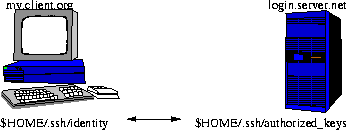 Neben diesen rein auf Hostnamen basierenden
Möglichkeiten kann man sich ein Schlüsselpaar generieren und
dieses ggf. mit einem Passwort verschlüsseln. Der private
Schlüssel wird normalerweise in der Datei
$6HOME/.ssh/identity abgelegt, während der öffentliche
Schlüssel auf dem anzumeldenden Rechner an die Datei
$HOME/.ssh/authorized_keys angehängt. Beim einloggen fragt
ssh dann ggf. nach dem Passwort für den geheimen
Schlüssel und meldet sich damit an. Bei dieser Variante
genügt also der Zugriff auf den geheimen Schlüssel für
eine Anmeldung, weshalb man diese Datei gut schützen sollte.
Neben diesen rein auf Hostnamen basierenden
Möglichkeiten kann man sich ein Schlüsselpaar generieren und
dieses ggf. mit einem Passwort verschlüsseln. Der private
Schlüssel wird normalerweise in der Datei
$6HOME/.ssh/identity abgelegt, während der öffentliche
Schlüssel auf dem anzumeldenden Rechner an die Datei
$HOME/.ssh/authorized_keys angehängt. Beim einloggen fragt
ssh dann ggf. nach dem Passwort für den geheimen
Schlüssel und meldet sich damit an. Bei dieser Variante
genügt also der Zugriff auf den geheimen Schlüssel für
eine Anmeldung, weshalb man diese Datei gut schützen sollte.